밀리의 서재 같은 전자책 구독 서비스는 언제 어디서든 애플리케이션만 있으면 읽던 책을 이어서 볼 수 있다는 부분이 가장 큰 장점이라고 생각합니다. 그런데 스마트폰, 태블릿 등으로 독서를 하면 외부에서나 이동 중일 때는 편리하지만 집에서도 작은 화면을 계속 보기엔 눈도 아프고 부담스러워요.
그래서 밀리의 서재나 리디북스 같은 전자책 대표 서비스들은 PC에서도 보던 책을 그대로 이어볼 수 있게 전용 뷰어를 제공하고 있습니다. 밀리의 서재를 큰 PC 화면으로 이용하면 가독성도 높아지고 손목의 부담 없이 편하게 독서를 즐길 수 있겠죠.
그럼 밀리의 서재를 어떻게 PC로 이용할 수 있는지 방법을 살펴볼까요? 그리고 제 개인적인 이용 후기도 같이 나눠보도록 할게요!

'밀리의 서재'란?
'밀리의 서재'는 국내의 대표적인 전자책 구독 서비스 업체 중 한 곳입니다. 정기 구독료를 지불하면 플랫폼에 소장된 약 5만권의 전자책을 무제한 이용할 수 있다는 점이 가장 큰 장점이에요. 최근에는 전자책을 넘어 종이책 구독 서비스도 선보였는데요. 종이책의 책장 넘기는 느낌을 아쉬워하던 전자책 이용자들에게는 반가운 소식일 것 같습니다.
저도 지난 포스팅에서 밀리의 서재에 가입 후 몇 가지 책들을 즐기는 중인데요. 아직 밀리의 서재 가입 방법 및 조금 더 저렴하게 이용하는 방법을 확인하지 못하셨다면 아래 링크로 확인 부탁드립니다 :)
밀리의 서재 환승? PC, 동시접속으로 저렴하게 가입하기
요즘 코로나19로 집에 있는 시간이 많아지면서 밀리의 서재 같은 전자책 구독 서비스에 대한 관심이 늘어나고 있다고 하네요. 그렇지만 막상 매월 만 원에 가까운 돈을 선뜻 내고 서비스를 이용하기란 망설여지는..
hnynote.tistory.com
밀리의 서재 PC 뷰어 설치 및 이용 방법
그럼 본격적으로 밀리의 서재를 PC에서 이용하는 방법을 알아보도록 하겠습니다!
1. 우선 '밀리의 서재' 홈페이지를 방문해야겠죠? 본인의 아이디로 로그인 해주세요.
2. 읽고 싶은 책을 선택하면 이렇게 '내 서재' 목록에 담깁니다.
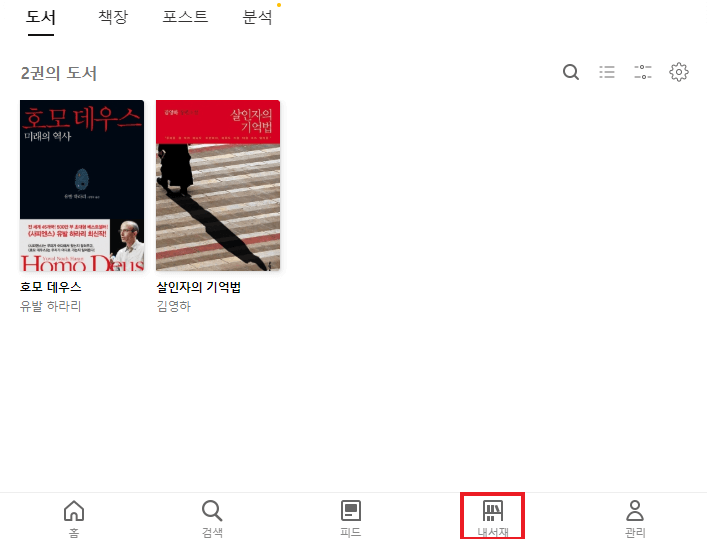
3. 목록 중 원하는 책을 선택하고 하단의 '바로 읽기'를 선택하면 밀리의 서재 앱을 실행하라는 안내 창이 뜹니다.


자, 이제 PC 뷰어를 설치하러 가봅시다.
4. 화면 하단 '관리' 탭을 선택 후 'PC뷰어 / 리더기 이용관리' 탭을 클릭합니다.

5. 두 가지 탭이 보이는데요. PC뷰어 이용 시 아이디 등록이 필요하다고 하니 우선 위의 탭을 클릭합니다.

6. 간단한 정보 입력 후 아이디 등록을 완료해주세요.
7. 다시 이전 화면으로 넘어오면 이번에는 아래의 'PC뷰어 / 리더기 다운로드 안내'를 클릭합니다.
8. 밀리의 서재가 2월 PC뷰어 베타 버전으로 업데이트 하며 맥(Mac) 전용 PC뷰어도 제공하기 시작했네요. 자신의 PC에 맞는 파일을 선택해 설치해줍니다.
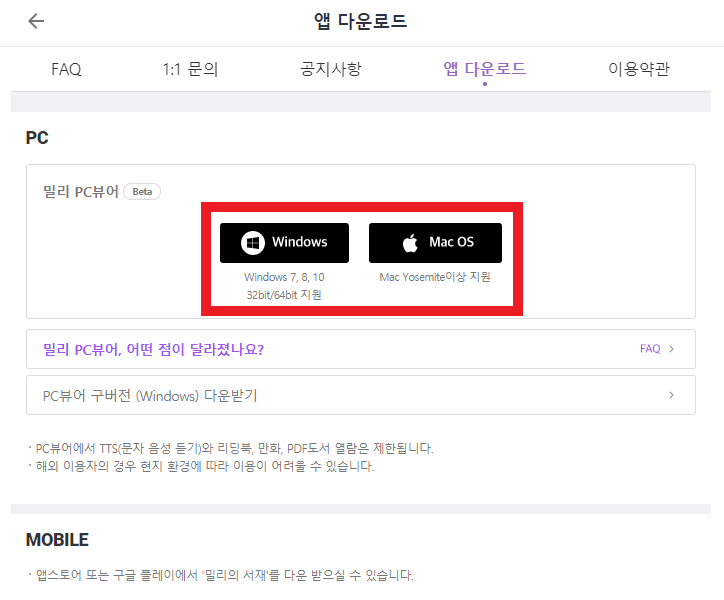
9. 밀리의 서재 PC뷰어를 실행한 화면입니다. 아이디와 비밀번호를 생성했는데, 온라인과 같이 네이버, 카카오 아이디 등으로 로그인이 가능합니다. 온라인과 동일한 방식을 선택해 로그인해줍니다.

10. 좌측 메뉴바의 가장 상단 버튼을 선택하면 자신의 서재에 담긴 도서 목록을 확인할 수 있습니다. 책을 선택하면 뷰어가 실행됩니다.

이용 후기
장점
1. 빠른 구동과 쉬운 조작
밀리의 서재 PC뷰어는 이렇다 할 버벅임 없이 구동이 부드럽습니다. 화려하진 않지만 기본에 충실한 느낌입니다. 조작도 직관적이고 간편해서 사용에 별다른 어려움이 없었습니다. 페이지를 넘기려면 화살표 →, ↓, 또는 마우스 스크롤 내리기를 통해 다음 페이지로 이동이 가능하며, 반대로 조작할 경우 이전 페이지로 돌아갈 수 있습니다.

2. '보기설정' 기능
전자책의 또 하나의 장점은 자신이 원하는 글자 크기, 줄 간격, 여백 등을 조절해 이용할 수 있다는 점입니다. 스마트 기기 애플리케이션과 마찬가지로 밀리의 서재 PC버전에서도 해당 기능을 이용할 수 있었습니다. 또한 배경색 선택이 가능해 오랜 시간 독서를 할 경우 발생할 수 있는 눈의 피로를 덜어주었습니다. 전자책 단말기의 전자 잉크보다는 부담스러웠지만 어두운 배경으로 선택할 경우 부담이 확실히 덜했습니다.
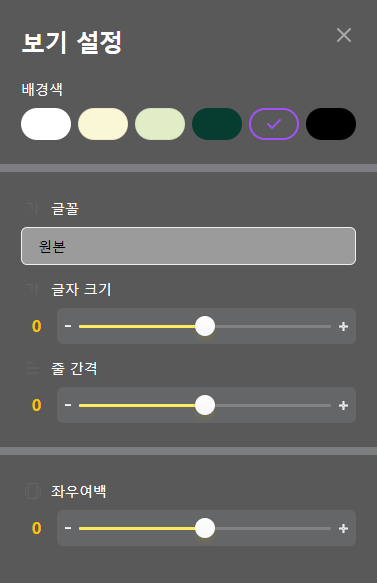
3. PC에 저장 기능
이전 포스팅에서 전자책 구독 서비스의 가장 큰 장점이라고 얘기했던 다운로드 기능을 지원합니다. 책을 PC에 다운로드해놓으면 오프라인 상태에서도 독서를 할 수 있기 때문에 밀리의 서재 계정을 좀 더 많은 사람과 공유해서 사용할 수 있다는 장점이 있습니다. 공유 목적이 아니더라도 인터넷 품질에 의해 독서를 방해받을 필요 없다는 점은 매력적입니다.
단점
1. 오디오북/챗북/PDF 미지원
위의 파일 형식을 지원하지 않기 때문에 전자책 이외의 서비스 이용이 제한적입니다. 특히 밀리의 서재가 자랑하는 오디오북을 이용할 수 없다니 아쉽기만 하네요. 차차 프로그램이 개선될 필요가 있어 보입니다.
2. 애플리케이션 동기화 불가능
가장 큰 단점이 아닐까 싶은데요. PC 뷰어 베타에서 등록한 인용문/메모, 북마크는 모바일, 태블릿 전용 뷰어에서 확인이 불가능합니다. 기기 간 연동성은 구독 경제 시대에 가장 강조되고 있는 특징 중 하나라는 점에서 안타깝기만 하네요. 정식 버전 출시 시 개선을 약속하고 있으니 기다려봐야 하겠습니다. 이 점을 참고해서 PC 뷰어를 이용하실 분들은 꼭 자신이 책을 덮는 부분의 소제목이나 단락을 따로 메모해두는 것을 추천합니다.
3. 애니메이션 효과 부재
종이책을 선호하는 사람들은 책장을 넘기는 손맛을 하나의 이유로 꼽습니다. 그 때문에 전자책 단말기들은 '손맛'을 대신하기 위해 물리 키를 탑재하기도 하고, 책장을 넘길 때 실제로 종이가 넘어가는 것 같은 애니메이션 효과를 추가하기도 하는데요. 밀리의 서재 PC뷰어의 경우 이러한 애니메이션 효과를 전혀 지원하지 않습니다. 방향키를 누르거나 마우스를 스크롤하면 바로 다음 페이지로 넘어가는 것은 속도 면에서는 장점이지만 책을 읽는다는 느낌을 주지는 못합니다.
밀리의 서재에서 지원하는 PC뷰어 베타버전은 커다란 화면과 글씨가 장점이긴 하지만 그 이상의 매력을 느끼지는 못했습니다. 전자책 시장은 앞으로도 성장하겠지만 혁신적인 성장을 위해서는 결국 종이책 이용자에 대한 공략을 피할 수 없습니다.
과연 종이책 이용자들은 의자에 바로 앉아 손가락을 까딱까딱하며 모니터 화면을 보는 것을 좋아할까요, 아니면 편안한 소파나 침대에 비스듬히 기대어 종이책을 한 장 한 장 넘기는 시간을 좋아할까요? 사용자의 입장에서 좀 더 세심한 연구가 필요해 보이네요.
오늘은 밀리의 서재 PC 뷰어의 다운로드 및 사용법과 제 개인적인 사용 후기를 함께 살펴보았습니다. 평소 밀리의 서재를 모바일로만 이용하고 계셨다면 커다란 PC 화면으로 한번 이용해 보는 것은 어떨까요? 또, 아직 전자책의 입문을 망설이고 계시다면 제 글이 여러분의 선택에 도움이 되었으면 좋겠습니다. 그럼 읽어주셔서 감사합니다 :)
꿈꾸는 홈버디 HY의 다른 글도 확인해보세요!
2020/03/25 - 리디 셀렉트 쓸만할까? 1년 이용후기 및 추천 도서까지!
리디 셀렉트 쓸만할까? 1년 이용후기 및 추천 도서까지!
요즘 전자책이 대세라고 하죠, 리디 셀렉트, 알라딘, 밀리의 서재 등등 많은 업체들이 전자책 서비스를 제공하고 있습니다. 그런데 막상 시도하려니 업체는 다양하고, 전자책 단말기도 필요할 것 같고, 전자책이..
hnynote.tistory.com
2020/03/10 - 리디북스 이북 리더기 '페이퍼 프로' 1년 사용기
리디북스 이북 리더기 '페이퍼 프로' 1년 사용기
작년 3월 이북 리더기를 사야만 한다는 거센 물욕에 사로잡혀 약 2주 간의 고민 끝에 리디북스의 제품 '페이퍼 프로(Paper Pro)'를 구매했다. (이북 리더기 개봉기: https://blog.naver.com/hangyul94/22150435204..
hnynote.tistory.com
2020/03/28 - 유튜브프리미엄 싸게 이용하기? 가격 관련 이슈 총정리!
유튜브프리미엄 싸게 이용하기? 가격 관련 이슈 총정리!
유튜브 프리미엄은 유튜브 영상에 몰입을 도와주는 정말 매력적인 구독 서비스입니다. 대한민국 성인 기준 하루에 유튜브를 평균 2-3시간 시청한다는 조사 결과가 있는데요. 여기서 10분 당 5초의 광고만 잡더라..
hnynote.tistory.com



